Av Nathan E. Malpass, Senast uppdaterad: September 19, 2023
I en tid där våra smartphones är lagringsplatser för personliga minnen, känslig information och viktig data, har regelbunden säkerhetskopiering blivit en avgörande praxis. Apples iPhones erbjuder ett sömlöst sätt att säkerhetskopiera din enhet, vilket säkerställer att dina foton, meddelanden, appar och inställningar skyddas mot oförutsedda händelser. Men frågan som ofta dyker upp är: hur lång tid tar det att säkerhetskopiera en iPhone?
Tiden det tar att slutföra en iPhone-säkerhetskopia kan variera mycket beroende på flera faktorer. Oavsett om du konfigurerar en ny enhet, återställer från en säkerhetskopia eller helt enkelt säkerhetskopierar din iPhone till iCloud eller din dator, kan du förstå de element som bidrar till säkerhetskopieringstiderna hjälpa dig att hantera dina förväntningar och göra processen smidigare.
I den här artikeln kommer vi att fördjupa oss i de olika faktorerna som påverkar iPhone-säkerhetskopieringstiden, utforska genomsnittliga säkerhetskopieringstider och ge värdefulla tips för att påskynda säkerhetskopieringsprocessen utan att kompromissa med integriteten hos dina data.
Del #1: Hur lång tid tar det att säkerhetskopiera en iPhone?Del #2: Varför tar iPhone-säkerhetskopieringsprocessen för lång tid?Del #3: Hur snabbar man upp iPhone-säkerhetskopieringsprocessen?Del #4: Det bästa sättet att säkerhetskopiera din iPhone: Verktyget "FoneDog iOS Data Backup & Restore".
Del #1: Hur lång tid tar det att säkerhetskopiera en iPhone?
När det kommer till hur lång tid det tar att säkerhetskopiera en iPhone kan tiden det tar variera kraftigt beroende på flera faktorer. Vanligtvis tar det 30 minuter till cirka 3 timmar. Storleken på dina data, den metod för säkerhetskopiering du väljer, hastigheten på din internetanslutning och enhetens övergripande prestanda är alla viktiga bidragsgivare till säkerhetskopieringens varaktighet.
Om du letar efter en snabbare säkerhetskopieringsprocess kan säkerställande av en snabb och stabil internetanslutning, använda en nyare iPhone-modell och ibland granska och hantera dina appar och data bidra till att påskynda säkerhetskopieringsprocessen utan att kompromissa med säkerheten för dina värdefulla information.
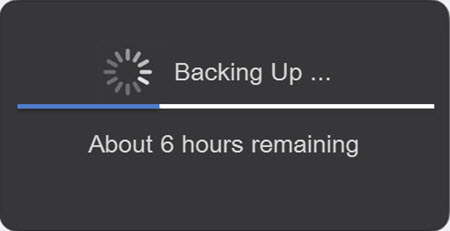
Del #2: Varför tar iPhone-säkerhetskopieringsprocessen för lång tid?
När du lärde dig hur lång tid det tar att säkerhetskopiera en iPhone kan det ta upp till ett par timmar. Att uppleva en långvarig säkerhetskopiering av iPhone kan vara frustrerande, särskilt när du har bråttom för att säkerställa att dina data är säkra. Det finns flera anledningar till varför din iPhone-säkerhetskopiering kan ta längre tid än förväntat. Låt oss fördjupa oss i dessa skäl och tillhandahålla en felsökningsguide som hjälper dig att lösa problemet.
Några av anledningarna till att säkerhetskopieringsprocessen tar för lång tid inkluderar, men är inte begränsade till, följande:
- Föråldrad iOS-version: Att använda en föråldrad version av iOS kan leda till kompatibilitetsproblem och potentiellt långsammare säkerhetskopieringsprocesser. Se till att din iPhone kör den senaste tillgängliga iOS-versionen.
- Korrupt data: Skadade filer eller data på din iPhone kan leda till säkerhetskopiering. Systemet kan ha svårt att bearbeta och överföra sådan data effektivt.
- Överbelastad iPhone: Om din enhet har ont om lagringsutrymme kan det hindra säkerhetskopieringsprocessen. Att rensa upp utrymme genom att radera onödiga filer kan potentiellt påskynda säkerhetskopiering.
- Datastorlek: Ju mer data du har på din iPhone, desto längre tid tar sannolikt säkerhetskopieringsprocessen. Detta inkluderar foton, videor, appar, appdata, meddelanden och inställningar. En enhet med större lagringskapacitet och mer innehåll kommer naturligtvis att kräva mer tid att säkerhetskopiera.
- Backupmetod: Apple erbjuder två primära metoder för att säkerhetskopiera din iPhone: iCloud och iTunes (nu känd som Finder på macOS Catalina och senare). iCloud-säkerhetskopior är bekväma eftersom de sker trådlöst via Wi-Fi och kan schemaläggas att ske automatiskt. Men hastigheten på din internetanslutning kommer att spela en avgörande roll för att avgöra hur snabbt din data laddas upp till iCloud. Å andra sidan kan det vara snabbare att använda en kabel för att ansluta din iPhone till en dator för säkerhetskopiering, men det kräver en fysisk anslutning.
- Internet-anslutning: För iCloud-säkerhetskopior spelar hastigheten på din internetanslutning en viktig roll. En snabbare Wi-Fi-anslutning kommer att resultera i snabbare uppladdningstider. Långsammare anslutningar, till exempel överbelastade offentliga Wi-Fi-nätverk eller områden med dålig signalstyrka, kan leda till längre backuptider.
- Enhetens prestanda: Bearbetningskraften på din iPhone påverkar också backuptider. Nyare modeller med snabbare processorer och mer RAM kan hantera säkerhetskopieringsprocessen mer effektivt, vilket leder till snabbare färdigställandetider jämfört med äldre enheter.
- Appar och inställningar: Vissa appar och inställningar kan påverka säkerhetskopieringsprocessen. Appar som lagrar en betydande mängd data, som spel med stora sparade filer eller multimediaredigeringsappar, kan öka tiden det tar att säkerhetskopiera. Dessutom kan vissa inställningar, såsom stora e-postbilagor eller specifika appkonfigurationer, påverka den totala säkerhetskopieringens varaktighet.
- Nätverkstrafik: iCloud-säkerhetskopior kan påverkas av överbelastning i nätverket, särskilt under högtrafik. Detta kan resultera i långsammare uppladdningshastigheter och längre backuptider.
- Tidigare säkerhetskopiering: Om du gör en vanlig säkerhetskopiering kan tiden det tar påverkas av om du tidigare har säkerhetskopierat din enhet. Inkrementella säkerhetskopieringar, som bara laddar upp nya eller ändrade data sedan den senaste säkerhetskopieringen, är i allmänhet snabbare än initiala säkerhetskopior där all data behöver överföras.
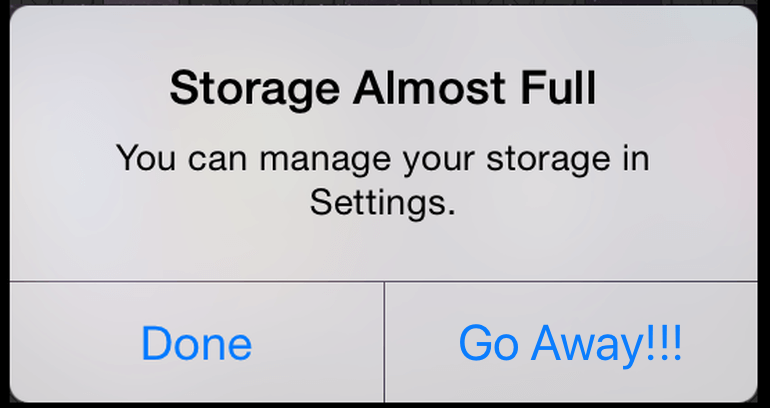
En lång säkerhetskopia av iPhone kan bero på olika faktorer, allt från datastorlek till nätverksproblem. Genom att förstå dessa skäl och följa felsökningsguiden kan du lokalisera och åtgärda de specifika problem som gör att dina säkerhetskopieringar tar längre tid än förväntat.
Kom ihåg att underhåll av en välorganiserad enhet, en stark internetanslutning och uppdaterad programvara är nyckeln till att säkerställa effektiva och snabba säkerhetskopieringar.
Del #3: Hur snabbar man upp iPhone-säkerhetskopieringsprocessen?
Nu när du har lärt dig hur lång tid det tar att säkerhetskopiera en iPhone kommer vi att prata om tips för att påskynda processen. Att vänta på att en iPhone-säkerhetskopiering ska slutföras kan vara ett tålamodsprov, särskilt när du är ivrig efter att se till att dina data är säkra.
Lyckligtvis finns det flera strategier du kan använda för att påskynda säkerhetskopieringsprocessen och spara tid. Här är några effektiva tips som hjälper dig att snabba upp din iPhone-säkerhetskopiering:
- Använd iTunes/Finder: Om du använder en kabel för att ansluta din iPhone till din dator, överväg använda iTunes för att säkerhetskopiera din iPhone. Denna metod kan vara snabbare jämfört med trådlösa iCloud-säkerhetskopior.
- Använd en snabb Wi-Fi-anslutning: En stabil och höghastighets Wi-Fi-anslutning är avgörande för snabba säkerhetskopieringar. Se till att du är ansluten till ett pålitligt nätverk med en stark signal för att säkerställa effektiv dataöverföring.
- Uppgradera ditt internetabonnemang: Om du konsekvent upplever långsamma säkerhetskopieringshastigheter på grund av din internetanslutning, överväg att uppgradera till en snabbare internetplan. En högre uppladdningshastighet kommer avsevärt att minska backuptiden.
- Begränsa säkerhetskopieringsdata: Granska inställningarna för säkerhetskopiering så att de bara inkluderar viktiga data. Inaktivera säkerhetskopior för appar eller data som du inte anser vara avgörande. Detta minskar mängden data som behöver överföras.
- Ta bort onödiga data: Städa regelbundet din iPhone genom att ta bort onödiga foton, videor och appar. Detta frigör inte bara utrymme utan minskar också datavolymen som behöver säkerhetskopieras.
- Prioritera Wi-Fi-säkerhetskopiering: Ställ in din iPhone på att endast säkerhetskopiera när den är ansluten till Wi-Fi. Detta förhindrar säkerhetskopior från att konsumera mobildata och säkerställer högre hastigheter över en Wi-Fi-anslutning.
- Kontrollera iCloud-lagring: Om du använder icloud säkerhetskopior, se till att du har tillräckligt med lagringsutrymme tillgängligt. Om din iCloud-lagring är nästan full kan det leda till långsammare säkerhetskopieringshastigheter. Överväg att uppgradera din lagringsplan om det behövs.
- Säkerhetskopiera över natten: Schemalägg dina säkerhetskopieringar så att de sker under lågtrafik, till exempel över natten. Detta kan dra fördel av högre nätverkshastigheter på grund av lägre användaraktivitet.
- Stäng bakgrundsappar: Stäng alla onödiga appar som körs i bakgrunden innan du påbörjar en säkerhetskopiering. Detta hjälper till att frigöra systemresurser och säkerställer smidigare säkerhetskopiering.
- Starta om din iPhone: Att starta om din enhet kan hjälpa till att rensa bort eventuella tillfälliga fel eller processer som kan påverka säkerhetskopieringshastigheterna.
- Uppdatera appar: Se till att dina appar är uppdaterade. Ibland kan föråldrade appar orsaka kompatibilitetsproblem som saktar ner säkerhetskopieringsprocessen.
- Optimera inställningar: Inaktivera onödiga inställningar som Background App Refresh för appar som inte kräver det. Detta kan frigöra resurser och förbättra säkerhetskopieringshastigheten.
- Uppdatera iOS: Håll alltid din iPhones operativsystem uppdaterat. Uppdateringar inkluderar ofta prestandaförbättringar som kan påverka säkerhetskopieringshastigheterna positivt.
- Kontakta Apples support: Om du har provat alla tips och dina säkerhetskopieringshastigheter fortfarande är långsamma, överväg att kontakta Apple Support för personlig hjälp och vägledning.
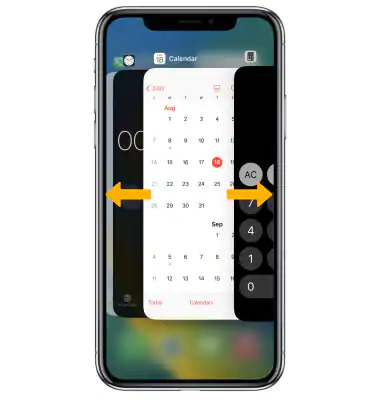
Genom att implementera dessa tips kan du avsevärt minska tiden det tar att säkerhetskopiera din iPhone, vilket säkerställer att dina data är säkra utan besväret med långa väntetider. Kom ihåg att en kombination av strategier kan vara nödvändig, beroende på dina specifika omständigheter och preferenser.
Del #4: Det bästa sättet att säkerhetskopiera din iPhone: Verktyget "FoneDog iOS Data Backup & Restore".
Denna guide har pratat om hur lång tid tar det att säkerhetskopiera en iPhone. Vi kommer att ge dig ett bättre alternativ i det här avsnittet. I sfären av iPhone-säkerhetskopior, "FoneDog iOS Data Backup & Restore"verktyg framstår som en kraftfull och effektiv lösning.
IOS Data Backup och Återställ
Ett klick för att säkerhetskopiera hela iOS-enheten till din dator.
Tillåt att förhandsgranska och återställa alla objekt från säkerhetskopian till en enhet.
Exportera vad du vill från säkerhetskopiering till din dator.
Ingen dataförlust på enheter under återställningen.
iPhone Restore kommer inte att skriva över dina data
Gratis nedladdning
Gratis nedladdning

Det här verktyget erbjuder ett omfattande sätt att säkerhetskopiera och återställa din iPhones data, vilket ger användarna en sömlös och pålitlig upplevelse. Med sitt användarvänliga gränssnitt och robusta funktionsuppsättning framstår detta verktyg som ett av de bästa alternativen för att skydda dina värdefulla data.
FoneDog iOS Data Backup & Restore" är en tredjepartsprogramvara utformad för att förenkla processen att säkerhetskopiera och återställa data på iPhones och iPads. Den stöder ett brett utbud av datatyper, inklusive foton, videor, kontakter, meddelanden, appdata, och mer.
Verktyget säkerställer dataintegritet och säkerhet under hela backup- och återställningsprocessen, vilket gör det till ett idealiskt val för både vanliga användare och de som behöver avancerad datahantering.
Några av dess nyckelfunktioner inkluderar följande:
- Selektiv säkerhetskopiering och återställning: Användare kan välja specifika typer av data att säkerhetskopiera eller återställa, vilket möjliggör en mer personlig och effektiv process.
- Krypterade säkerhetskopior: Verktyget erbjuder möjligheten att kryptera dina säkerhetskopior, vilket lägger till ett extra lager av säkerhet till din känsliga information.
- Förhandsgranska före restaurering: Innan du återställer data kan du förhandsgranska innehållet och selektivt återställa bara det du behöver.
- Kompatibilitet: Det fungerar sömlöst med ett brett utbud av iOS-enheter och iOS-versioner, vilket säkerställer kompatibilitet med din enhet.
- Användarvänligt gränssnitt: Det intuitiva gränssnittet gör det enkelt för användare, även de utan teknisk expertis, att navigera och använda verktyget effektivt.
Här är stegen för att använda den:
- Ladda ner och installera verktyget "FoneDog iOS Data Backup & Restore" på din dator.
- Anslut din iPhone till datorn och starta programvaran.
- Välja "iOS Data Backup" från huvudgränssnittet.
- Välj önskade datatyper att säkerhetskopiera och klicka "Start" för att initiera säkerhetskopieringsprocessen.

Till återställa din iPhone från din PC, gör följande steg:
- Starta programvaran och anslut din iPhone till datorn.
- Välja "iOS Data Restore" från huvudgränssnittet.
- Välj den säkerhetskopia du vill återställa från listan.
- Förhandsgranska data och välj de objekt du vill återställa.
- Klicka "Återställ till enhet" för att initiera restaureringsprocessen.

I en värld där datasäkerhet och bekvämlighet är av största vikt, erbjuder verktyget "FoneDog iOS Data Backup & Restore" en omfattande lösning för att säkerhetskopiera och återställa din iPhones data med lätthet och tillförsikt. Dess användarvänliga funktioner och robusta funktionalitet gör den till ett toppval för att säkerställa att din värdefulla information förblir skyddad och lätt att återställa.
Folk läser ocksåHur lång tid tar det att återställa en iPhone?Hur säkerhetskopierar och återställer jag iPhone med iTunes?


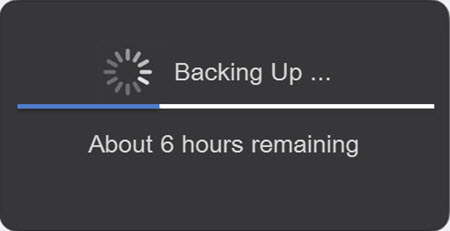
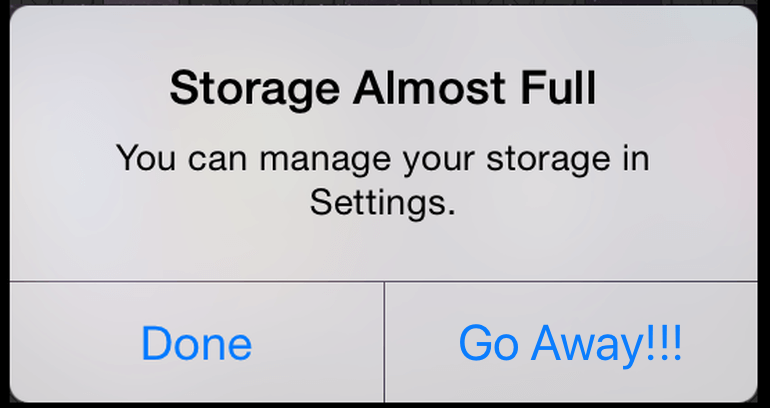
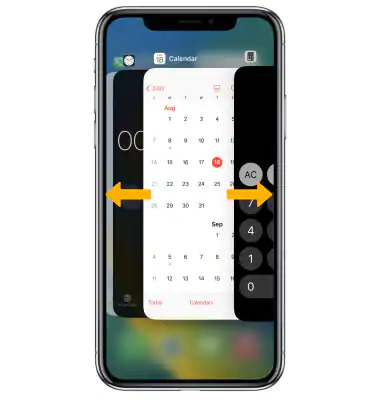


/
/